Руководство по поиску и запуску средств Служб Reporting Services (SSRS)
В этом руководстве рассказывается о средствах, используемых для настройки сервера отчетов, управления содержимым и операциями сервера отчетов, а также создания и публикации отчетов с разбиением на страницы и мобильных отчетов Reporting Services. Если вы уже знакомы с инструментами, вы можете перейти к другим руководствам, чтобы узнать, как использовать службы Reporting Services. Другие учебные материалы см. в разделе Учебники по службам Reporting Services (SSRS).
Диспетчер конфигурации сервера отчетов (собственный режим)
Используйте диспетчер конфигурации машинного режима для выполнения следующих задач:
- Укажите учетную запись службы.
- Создайте или обновите базу данных сервера отчетов.
- Измените свойства соединения.
- Укажите URL-адреса.
- Настройте ключи шифрования.
- Настройте автоматическую обработку отчетов и доставку отчетов по электронной почте.
Установка: диспетчер конфигурации служб Reporting Services устанавливается при установке Reporting Services собственном режиме. Дополнительные сведения см. в разделе "Установка сервера отчетов в собственном режиме служб Reporting Services".
Запуск диспетчера конфигурации сервера отчетов
В меню "Пуск" Windows введите отчеты и в результатах поиска приложений выберите Диспетчер конфигурации сервера отчетов.
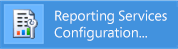
Or
Нажмите кнопку "Пуск", а затем выберите "Программы", затем Microsoft SQL Server, а затем выберите "Средства настройки" и " Диспетчер конфигурации сервера отчетов".
Появится диалоговое окно Выбор экземпляра установки сервера отчетов , в котором можно выбрать настраиваемый экземпляр сервера отчетов.
В поле Имя сервераукажите имя компьютера, на котором установлен экземпляр сервера отчетов. Имя локального компьютера указано по умолчанию, но можно также ввести имя удаленного экземпляра SQL Server.
Если указан удаленный компьютер, для установления соединения нажмите кнопку Найти . Сервер отчетов должен быть заранее настроен для удаленного администрирования. Дополнительные сведения см. в разделе "Настройка сервера отчетов для удаленного администрирования".
В области Имя экземпляра выберите экземпляр служб SQL Server Reporting Services, который требуется настроить. В списке отображаются только экземпляры сервера отчетов SQL Server 2008 и более поздней версии. Более ранние версии служб Reporting Services настраивать нельзя.
Нажмите Подключиться.
Убедиться, что средство запущено, можно, сравнив полученные результаты со следующим изображением:
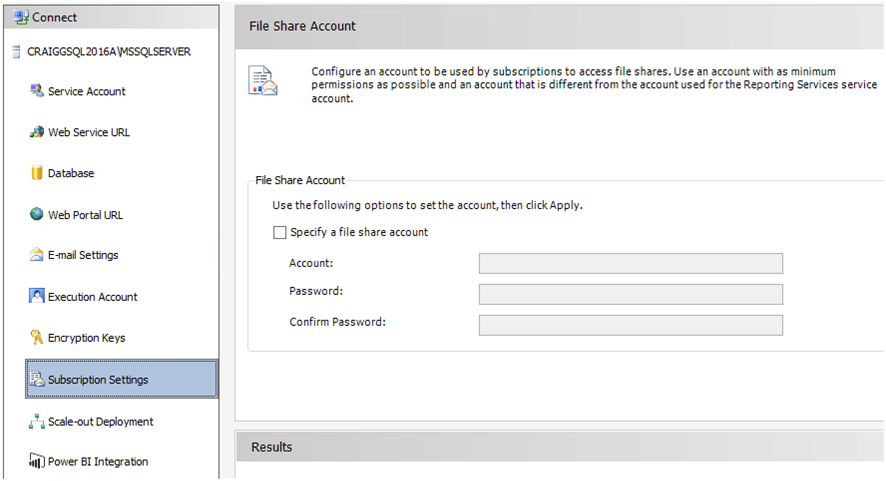
Дальнейшие действия. Настройка и администрирование сервера отчетов (собственный режим SSRS) и диспетчер конфигурации сервера отчетов (собственный режим)).
Веб-портал (собственный режим)
Используйте веб-портал (собственный режим SSRS), чтобы задать разрешения, управлять подписками и расписаниями и работать с отчетами. Можно также использовать веб-портал для просмотра отчетов.
Установка: веб-портал устанавливается при установке собственного режима служб Reporting Services: установка сервера отчетов в собственном режиме служб Reporting Services
Для работы с веб-порталом необходимо иметь соответствующие разрешения (изначально разрешения на доступ к функциональным возможностям веб-порталом имеют только члены группы локальных администраторов). Веб-портал предоставляет различные страницы и параметры, в зависимости от назначений роли текущего пользователя. Пользователи, у которых нет разрешений, получают пустую страницу. Пользователи с разрешениями на просмотр отчетов получают ссылки, которые они могут выбрать, чтобы открыть отчеты. Дополнительные сведения о разрешениях см. в разделе "Роли и разрешения" (Службы Reporting Services).
Запуск веб-портала
Откройте браузер. Сведения о поддерживаемых браузерах и версиях браузера см. в разделе "Поддержка браузера для служб Reporting Services".
В адресной строке веб-браузера введите URL-адрес веб-портала. URL-адрес по умолчанию —
https://<serverName>/reports. Можно использовать программу настройки служб Reporting Services для подтверждения имени сервера и URL-адреса. Дополнительные сведения о URL-адресах, используемых в службах Reporting Services, см. в разделе "Настройка URL-адресов сервера отчетов" (Диспетчер конфигурации сервера отчетов).Веб-портал откроется в окне браузера. Стартовой страницей является корневая папка. В зависимости от разрешений могут отображаться другие папки, гиперссылки на отчеты и файлы ресурсов на начальной странице. На панели инструментов также могут отображаться другие кнопки и команды.
Если вы запускаете веб-портал на локальном сервере отчетов, см. раздел "Настройка сервера отчетов в собственном режиме" для локального администрирования (SSRS).
Среда Management Studio
Администраторы сервера отчетов могут использовать среду Management Studio для управления сервером отчетов наряду с другими серверными компонентами SQL Server. Дополнительные сведения см. в учебнике по SQL Server Management Studio.
Запуск среды SQL Server Management Studio
В меню "Пуск Windows" введите sql server и в результатах поиска приложений выберите SQL Server Management Studio.
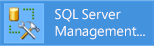
Or
Нажмите кнопку "Пуск", а затем выберите "Все программы", затем Microsoft SQL Server Management Studio. Откроется диалоговое окно Соединение с сервером .
Если диалоговое окно Подключение сервера не отображается, в обозреватель объектов выберите Подключение и выберите службы Reporting Services.
В раскрывающемся списке Тип сервера выберите Службы Reporting Services. Если службы Reporting Services отсутствуют в списке, они не установлены.
В раскрывающемся списке Имя сервера выберите экземпляр сервера отчетов. В этом списке появятся локальные экземпляры. Можно также ввести имя удаленного экземпляра SQL Server.
Нажмите Подключиться. Предусмотрена возможность развернуть корневой узел, чтобы задать свойства сервера, изменить определения ролей или отключить те или иные компоненты сервера отчетов.
SQL Server Data Tools с конструктором и мастером отчетов
Отчеты SQL Server с разбиением на страницы можно создать с помощью двух разных средств — конструктора отчетов и построителя отчетов.
Конструктор отчетов доступен в SQL Server Data Tools (SSDT) — Visual Studio. Рабочая область конструирования в конструкторе отчетов содержит окна, мастера и меню на вкладках, используемые для доступа к функциям создания отчетов. Средство конструктора отчетов становится доступным при выборе шаблона проекта сервера отчетов или мастера сервера отчетов в SQL Server Data Tools (SSDT). Дополнительные сведения см. в разделе Службы Reporting Services в SQL Server Data Tools (SSDT).
Скачать SQL Server Data Tools.
Запуск конструктор отчетов
Откройте SQL Server Data Tools.
В меню Файл последовательно выберите команды Создатьи Проект.
В списке "Типы проектов " выберите "Проекты бизнес-аналитики".
В списке шаблонов выберите проект сервера отчетов. На следующей диаграмме показано, как шаблоны проекта выглядят в диалоговом окне.
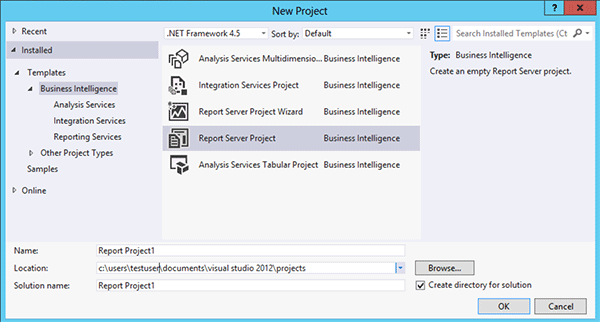
Введите имя и расположение проекта или нажмите кнопку "Обзор " и выберите расположение.
Нажмите ОК. SQL Server Data Tools (SSDT) откроется с начальной страницей Visual Studio. В обозревателе решений содержатся категории для создания отчетов и источников данных. Эти категории можно использовать для создания новых отчетов и источников данных. При создании определения отчета появляются окна со вкладками. Окна с вкладками : Данные, макет и предварительная версия.
Чтобы приступить к работе с первым отчетом, ознакомьтесь с руководством по созданию базового табличного отчета (руководство по SSRS). Дополнительные сведения о конструкторах запросов, которые можно использовать в конструкторе отчетов, см. в разделе Средства проектирования запросов (SSRS).
--- заголовок: include file description: include file author: maggiesMSFT ms.author: maggies ms.date: 12/06/2018 ms.service: ms.topic: include ms.custom: include file построитель отчетов
Построитель отчетов в SQL Server — это автономное приложение, с помощью которого можно создавать отчеты с разбиением на страницы вне SQL Server. Вы можете настроить и обновить все существующие отчеты независимо от того, были ли они созданы в конструктор отчетов или в предыдущих версиях заголовка ---: include file description: include file author: maggiesMSFT ms.author: maggies ms.date: 12.06.2018 ms.service: ms.topic: include ms.custom: include ms.custom: include ms.custom: include file построитель отчетов. Его можно установить с веб-портала SQL Server или из Центра загрузки Майкрософт.
Когда отчет с разбивкой на страницы будет готов, опубликуйте его на сервере отчетов или сохраните его в службе Power BI. Построитель отчетов можно скачать из Центра загрузки Майкрософт.
Запустите --- заголовка: include file description: include file author: maggiesMSFT ms.author: maggies ms.date: 12/06/2018 ms.service: ms.topic: include ms.custom: include file построитель отчетов
На веб-портале SQL Server в меню Создать выберите Отчет с разбиением на страницы.
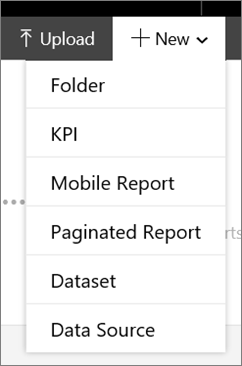
Если --- название: включить описание файла: include file author: maggiesMSFT ms.author: maggies ms.date: 12/06/2018 ms.service: ms.topic: include ms.custom: include file построитель отчетов еще не установлен на этом компьютере, Select Get --- title: include file description: include file author: maggiesMSFT ms.author: maggies ms.date: 12/06/2018 ms.service: ms.topic: include ms.custom: include ms.custom: include fileпостроитель отчетов.
Or
Построитель отчетов можно скачать из Центра загрузки Майкрософт.
--- название: включить описание файла: include file author: maggiesMSFT ms.author: maggies ms.date: 12/06/2018 ms.service: ms.topic: include ms.custom: include file построитель отчетов open and you can create or open a paginated report.
Издатель мобильных отчетов для SQL Server
Примечание.
Издатель мобильных отчетов для SQL Server не рекомендуется использовать во всех выпусках SQL Server Reporting Services после SQL Server Reporting Services 2019. Она прекращена с SQL Server Reporting Services 2022 и Сервер отчетов Power BI.
Издатель мобильных отчетов SQL Server позволяет создавать мобильные отчеты, которые можно просмотреть на веб-портале SQL Server и на мобильных устройствах, например iPad и iPhone.\
Его можно установить с веб-портала SQL Server или из Центра загрузки Майкрософт.
Издатель мобильных отчетов для SQL Server можно скачать из Центра загрузки Майкрософт.
Запуск издателя мобильных отчетов
На веб-портале SQL Server в меню Создать выберите Мобильный отчет.
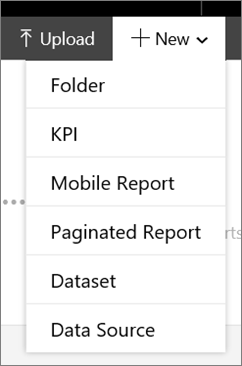
Если издатель мобильных отчетов еще не установлен на этом компьютере, выберите Получить издатель мобильных отчетов.
Or
Издатель мобильных отчетов для SQL Server можно скачать из Центра загрузки Майкрософт.
Откроется издатель мобильных отчетов и можно будет создать или открыть мобильный отчет.
Связанный контент
Издатель мобильных отчетов для SQL Server можно скачать
Построитель отчетов можно скачать
Скачивание SQL Server Data Tools
Установка режима SharePoint служб Reporting Services
Сервер отчетов служб Reporting Services
Средства разработки запросов
Учебники по службам Reporting Services
Есть еще вопросы? Посетите форум служб Reporting Services.
Обратная связь
Ожидается в ближайшее время: в течение 2024 года мы постепенно откажемся от GitHub Issues как механизма обратной связи для контента и заменим его новой системой обратной связи. Дополнительные сведения см. в разделе https://aka.ms/ContentUserFeedback.
Отправить и просмотреть отзыв по